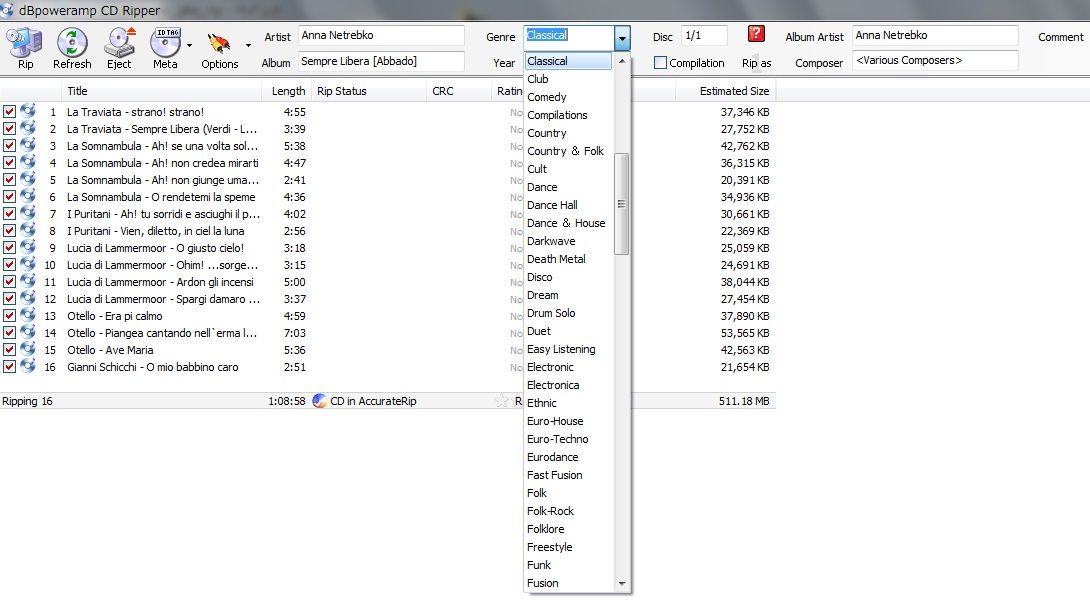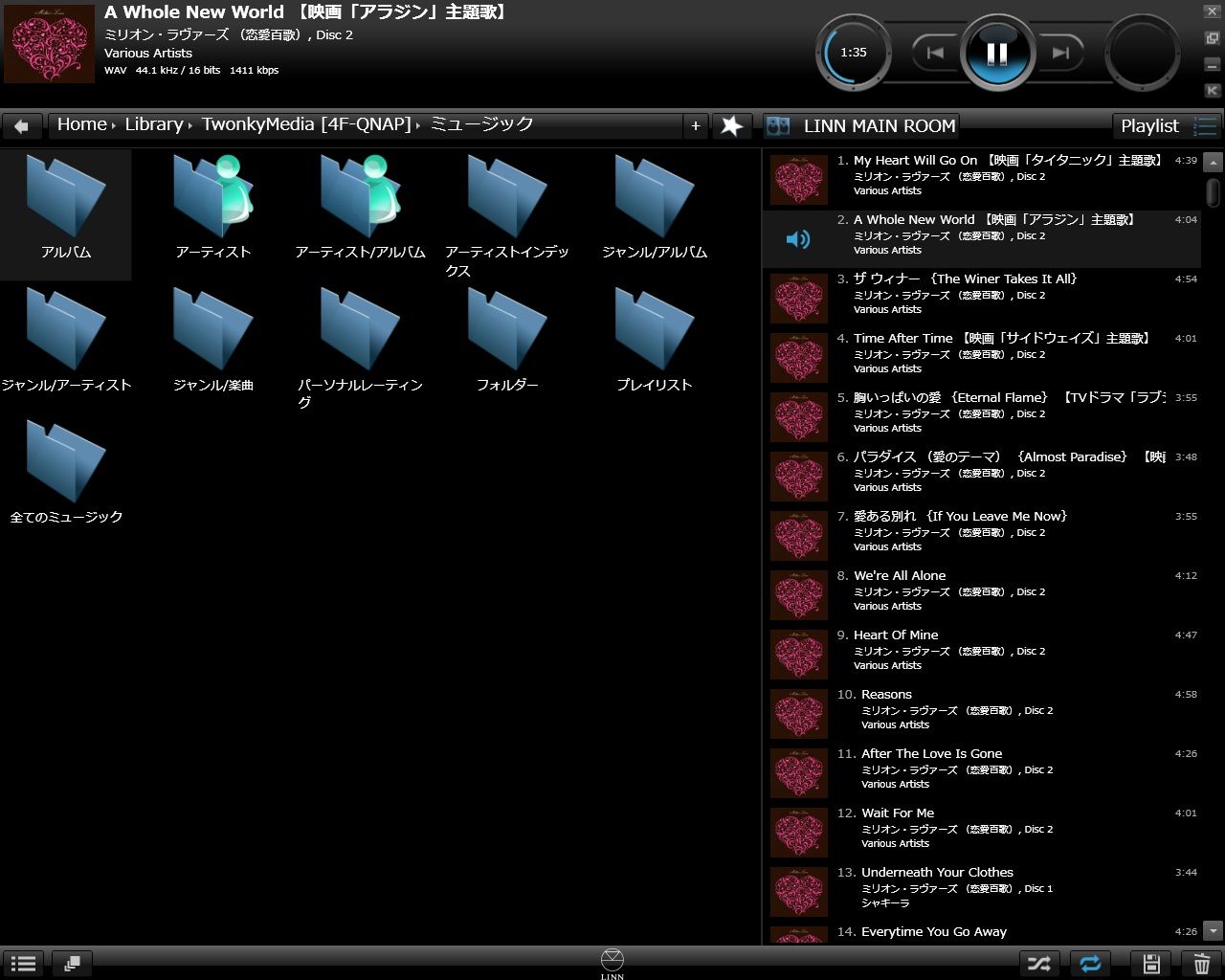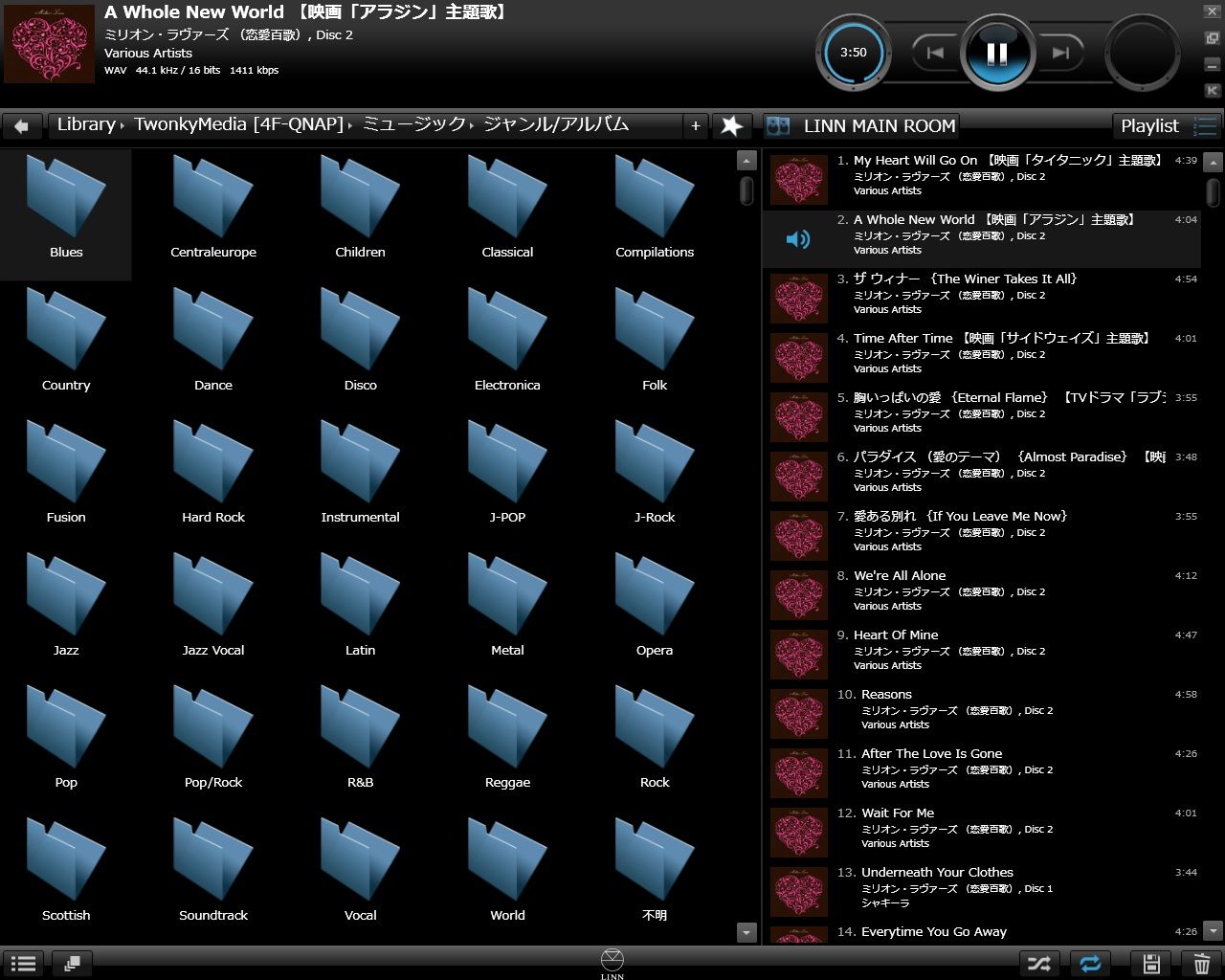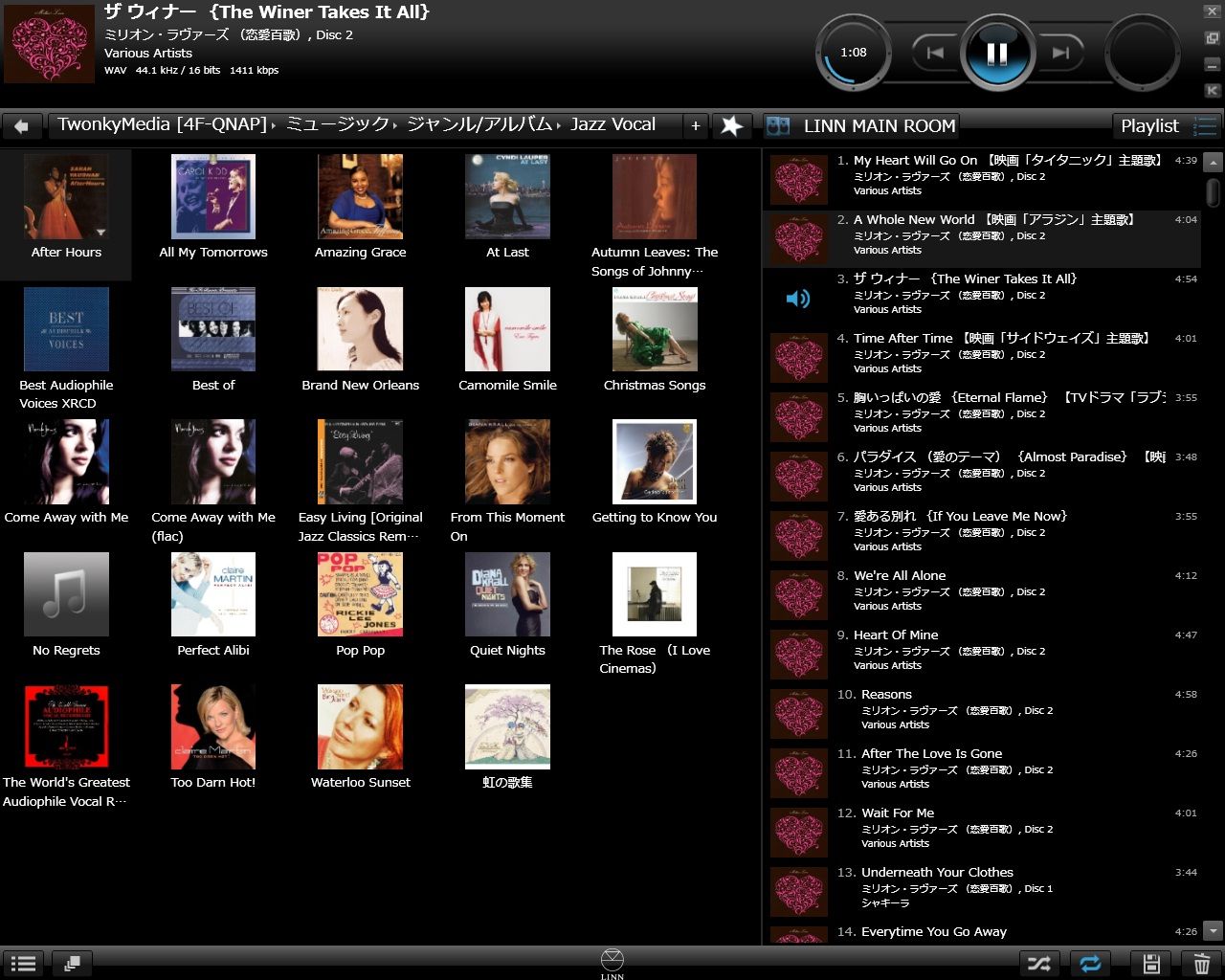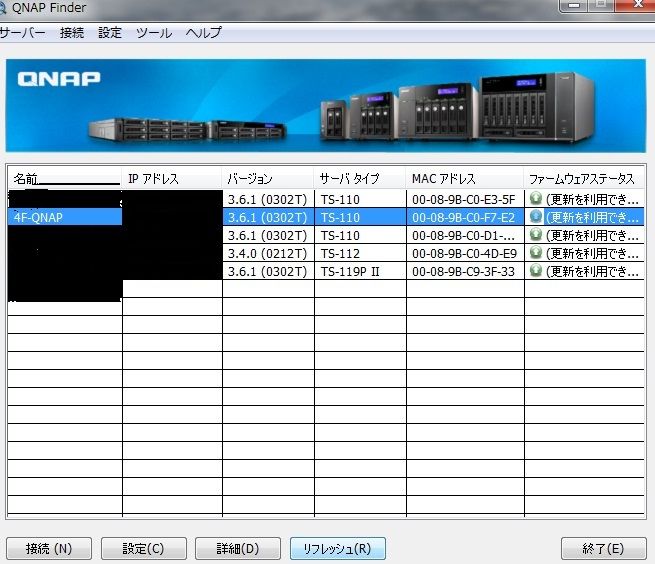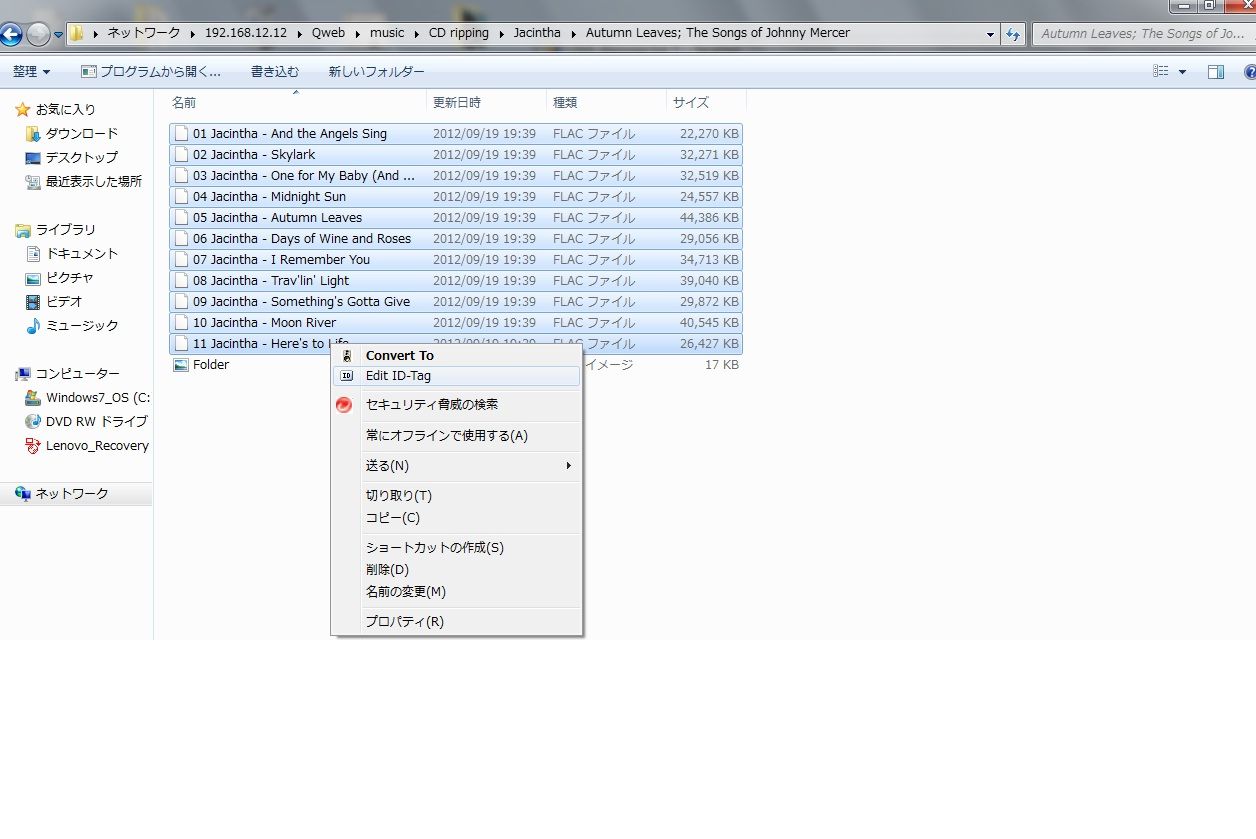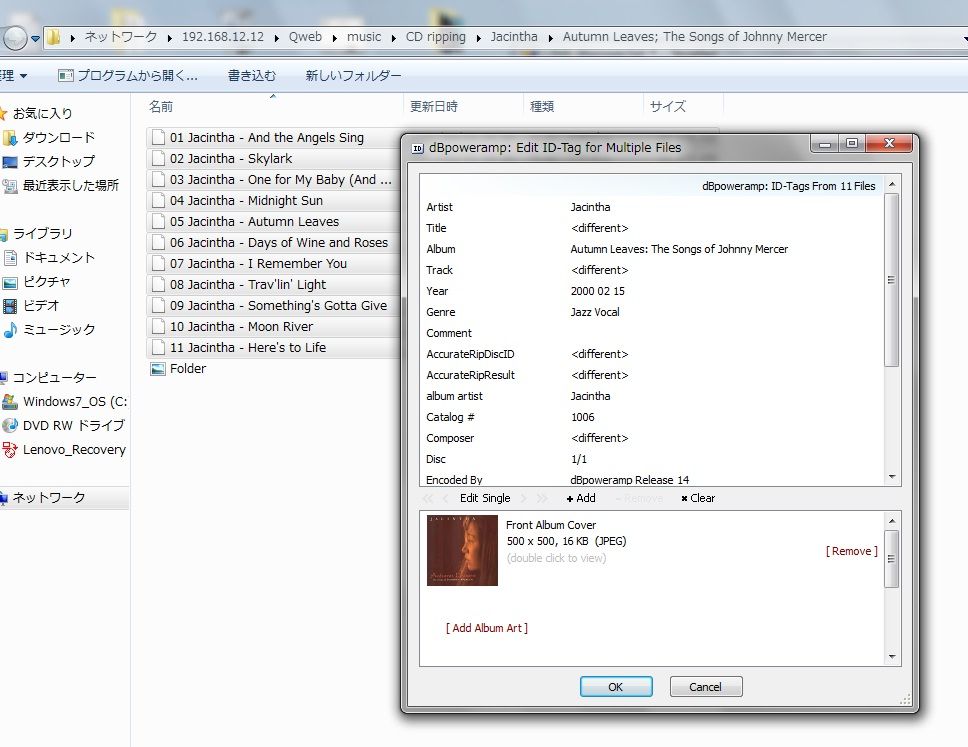番外編 LINNの為のリッピング術
今回は番外編としてLINNネットワークプレーヤーDSの操作やそれにまつわるお話を
させていただきます。
まずネットワークプレーヤーは音源あってこそです。
その音源はLINNの基本的な考えはNASというネットワーク機能をもった機器へ音源を
格納します。そのNASはハードディスクもあれば、今ではSSDという高価なものも存
在します。
最近のDSはソフトウェアーのヴァージョンアップに伴い、iTuneを使って取り込んだ
音源の再生も可能となっておりますが、その場合はもちろんのことパソコンを立ち
上げていなくてはいけません。
*iTuneを使ってPC本体に取り込む場合です。保存先の指定でNasを選択する場合
は別となります。
iTuneの設定はiTune画面の
編集→設定→詳細と進んでいくと保存先の設定ができます。
もちろんオーディオが置いてある部屋にパソコンがあれば良いかもしれませんが、
iPadやiPodなどで操作が出来るところがDSの魅力の一つです。
まずはWindowsをお使いのお客様限定になるのかもしれませんが、リッピングにつ
いてお話させていただきます。
PCオーディオをやられているお客様は既に色々やられていると思いますが、
取り込む(リッピング)ソフトで音質が違うことをご理解いただけていると思いま
す。言ってみればiTuneもリッピングソフトです。
LINNジャパンのホームページでは
Exact Audio Copyとdbpowerampのリンクが張られております。
こちらを参考にしてください。
そこでまずはリッピングに関する基本的なことをdbpowerampを使ってご説明させて
いただきます。
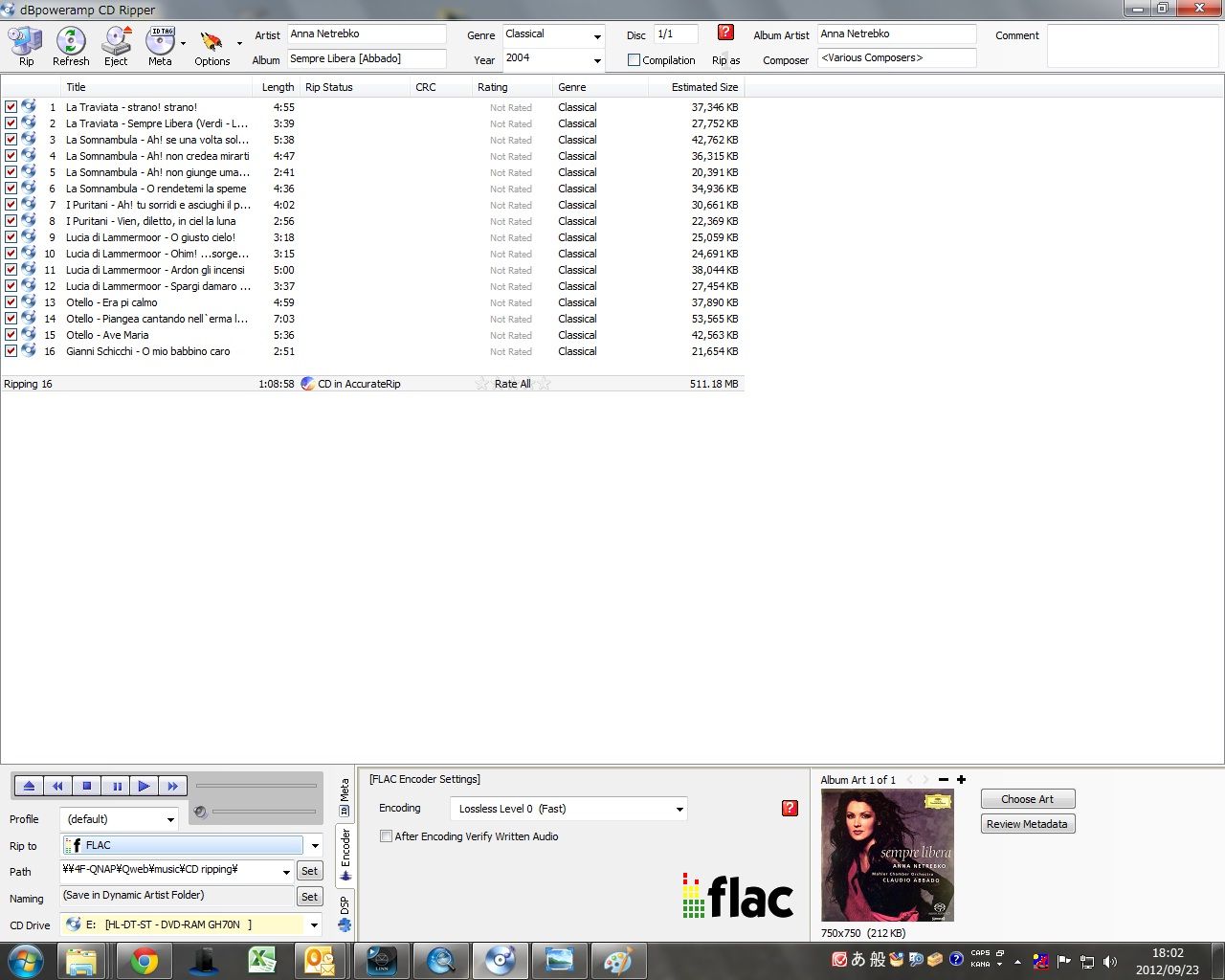 上の画像はうまくデーターが取得出来た状況となります。
勘違いされているお客様も多いのですが、アルバム、アーチスト、ジャケット情報
はCDの中に入っている訳ではなく、dbpowerampと契約しているデーターベースに情
報を取りにいっております。ということでインターネットの環境が必要となります。
データーがとれなかった場合などはご自身で入力できます。
アルバムのジャケットも貼り付けることができます。
さてリッピングする際に気をつけていただきたいことがいくつかございます。
上の画像はうまくデーターが取得出来た状況となります。
勘違いされているお客様も多いのですが、アルバム、アーチスト、ジャケット情報
はCDの中に入っている訳ではなく、dbpowerampと契約しているデーターベースに情
報を取りにいっております。ということでインターネットの環境が必要となります。
データーがとれなかった場合などはご自身で入力できます。
アルバムのジャケットも貼り付けることができます。
さてリッピングする際に気をつけていただきたいことがいくつかございます。
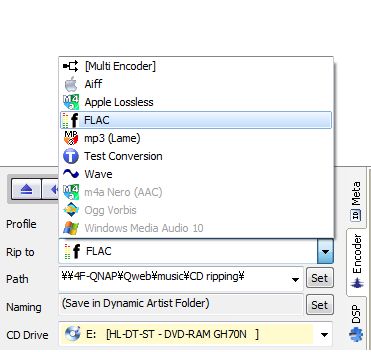 こちらはdbpoweramp画面左下のRip toという項目です。
ウィンドウの右側のボタンを押すと上記画像が出てきます。
aiff、apple loslessはMAC、FLACとWaveはWindowsというイメージですが、基本的に
LINNを使用する場合はFLACをお勧めしております。aiffやWaveで取り込んだ場合ジ
ャケット表記が出ない場合の方が多いです。そうなると探すのが面倒になります。
しかし高音質で楽しみたい場合は否定しません。
個人的にも2つのパターンでリッピングすることもあります。
ここではWave、Flacの音質の違いは控えさせていただきます。
さてその下のpathというところはどこに音源をためるかという設定になります。
Setボタンを押して探していくことになりますが、QNAPを固定IPにしていれば
IPアドレスを入力してその後に\Qweb\music\CD ripping\と入れることになります。
LINN用にカスタマイズされたQNAPであればこの設定が標準となります。
LINN用のQNAPはこちらをご覧ください。
まだいくつか設定項目や編集箇所がありますが、ここまでにさせていただき、
次に注意していただきたいことがあります。
こちらはdbpoweramp画面左下のRip toという項目です。
ウィンドウの右側のボタンを押すと上記画像が出てきます。
aiff、apple loslessはMAC、FLACとWaveはWindowsというイメージですが、基本的に
LINNを使用する場合はFLACをお勧めしております。aiffやWaveで取り込んだ場合ジ
ャケット表記が出ない場合の方が多いです。そうなると探すのが面倒になります。
しかし高音質で楽しみたい場合は否定しません。
個人的にも2つのパターンでリッピングすることもあります。
ここではWave、Flacの音質の違いは控えさせていただきます。
さてその下のpathというところはどこに音源をためるかという設定になります。
Setボタンを押して探していくことになりますが、QNAPを固定IPにしていれば
IPアドレスを入力してその後に\Qweb\music\CD ripping\と入れることになります。
LINN用にカスタマイズされたQNAPであればこの設定が標準となります。
LINN用のQNAPはこちらをご覧ください。
まだいくつか設定項目や編集箇所がありますが、ここまでにさせていただき、
次に注意していただきたいことがあります。
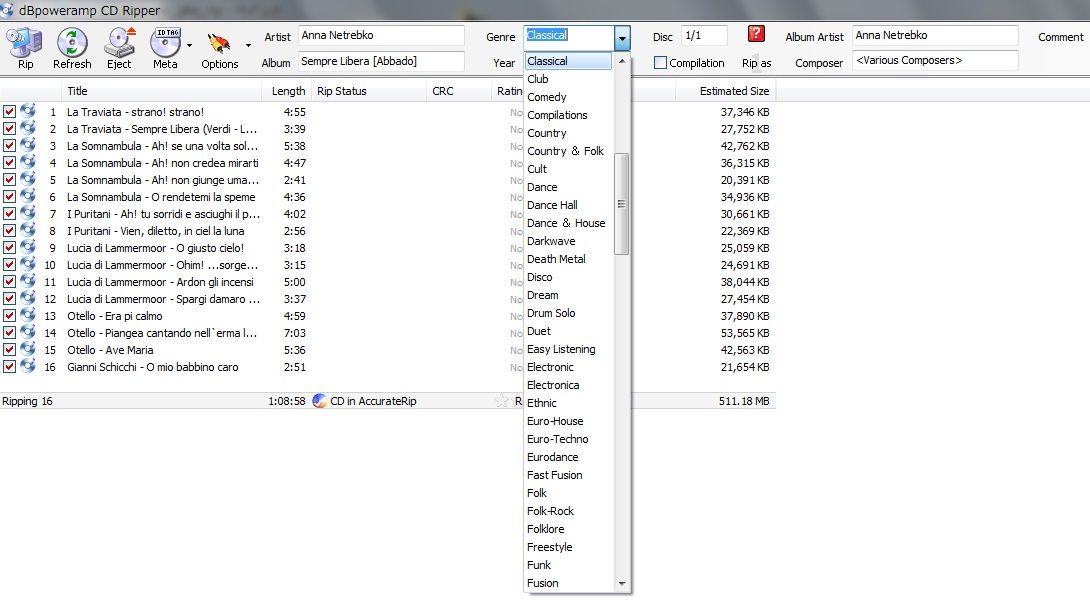 *画像拡大できます。
dbpowerampは自動的に情報を取得しますが、それに任せっきりですと、あとで音源
を探すときに苦労することがあります。
まずはご自身で基本的なデーター管理の規則性を作っておいた方がよろしいかと思
います。
少ないうちはジャケットで管理できる部分もありますが、数が多くなると探すのも
一苦労になります。
クラシックを例にとるとアルバムとアーティストをどのように管理するか。
例を出すと
カルロスクライバー指揮ウィーン・フィルハーモニー管弦楽団 ベートーベン交響
曲5番&7番ですと、dbpoweramp上に下記の表記が出てきます。
Alubum:Symphonies Nos. 5 & 7 [Kleiber]
Artist:Ludwig van Beethoven
次に別のソフトをリッピングしようした時に、ArtistがCarlos Kleiberと出てくる
こともあります。
普通のポップスはアルバムとアーティストの管理はしやすいのですが、
クラシックはそれが少し面倒です。
この辺りはご自由にお決めになって良いのですが、
私個人的にAlbumの最初に必ず「Beetohven:Symphonies NO5&NO7」「Gershwin:Rha
psody in BLUE」というように作曲者名をいれるようにします。
Artistのところに「Carlos Kleiver/Wiener Philharmoniker」
これは探す際にアルバムで探すとBeetohvenが順番にで出てきます。
ArtistにBeetohvenを入れてもよろしいかと思いますが、その際はArtist検索で
Beetohvenの曲が一覧できると思います。
さてここで気をつけていただきたいのが、ベートーヴェンなのか、Beetohvenなのか
BEETOHVENなのかLudwig Van Beetohvenなのか、これによっても変わってきますので、
ご自身の管理しやすいようにしておくと良いかもしれないですね。
邦楽の場合は名前と苗字を離すか離さないか。山下達郎なのか山下 達郎なのかと
いうことですね。苗字と名前を離す場合は半角、全角でも変わりますので、私はく
っつけるようにしております。そうしないとアーティスト検索すると同じ人で2つ、
3つ出てくることになりますので、お気をつけください。
また私はGenreというところにもこだわります。添付の画像はすべて出ておりませ
んが、もっと多くのジャンル選択が可能となります。また追加することもできます。
ジャンル分けすることで、ジャンル検索での曲探しができます。
編集冥利につきると思います。
次にLINNの再生ソフトKinskyを見てみましょう。
*画像拡大できます。
dbpowerampは自動的に情報を取得しますが、それに任せっきりですと、あとで音源
を探すときに苦労することがあります。
まずはご自身で基本的なデーター管理の規則性を作っておいた方がよろしいかと思
います。
少ないうちはジャケットで管理できる部分もありますが、数が多くなると探すのも
一苦労になります。
クラシックを例にとるとアルバムとアーティストをどのように管理するか。
例を出すと
カルロスクライバー指揮ウィーン・フィルハーモニー管弦楽団 ベートーベン交響
曲5番&7番ですと、dbpoweramp上に下記の表記が出てきます。
Alubum:Symphonies Nos. 5 & 7 [Kleiber]
Artist:Ludwig van Beethoven
次に別のソフトをリッピングしようした時に、ArtistがCarlos Kleiberと出てくる
こともあります。
普通のポップスはアルバムとアーティストの管理はしやすいのですが、
クラシックはそれが少し面倒です。
この辺りはご自由にお決めになって良いのですが、
私個人的にAlbumの最初に必ず「Beetohven:Symphonies NO5&NO7」「Gershwin:Rha
psody in BLUE」というように作曲者名をいれるようにします。
Artistのところに「Carlos Kleiver/Wiener Philharmoniker」
これは探す際にアルバムで探すとBeetohvenが順番にで出てきます。
ArtistにBeetohvenを入れてもよろしいかと思いますが、その際はArtist検索で
Beetohvenの曲が一覧できると思います。
さてここで気をつけていただきたいのが、ベートーヴェンなのか、Beetohvenなのか
BEETOHVENなのかLudwig Van Beetohvenなのか、これによっても変わってきますので、
ご自身の管理しやすいようにしておくと良いかもしれないですね。
邦楽の場合は名前と苗字を離すか離さないか。山下達郎なのか山下 達郎なのかと
いうことですね。苗字と名前を離す場合は半角、全角でも変わりますので、私はく
っつけるようにしております。そうしないとアーティスト検索すると同じ人で2つ、
3つ出てくることになりますので、お気をつけください。
また私はGenreというところにもこだわります。添付の画像はすべて出ておりませ
んが、もっと多くのジャンル選択が可能となります。また追加することもできます。
ジャンル分けすることで、ジャンル検索での曲探しができます。
編集冥利につきると思います。
次にLINNの再生ソフトKinskyを見てみましょう。
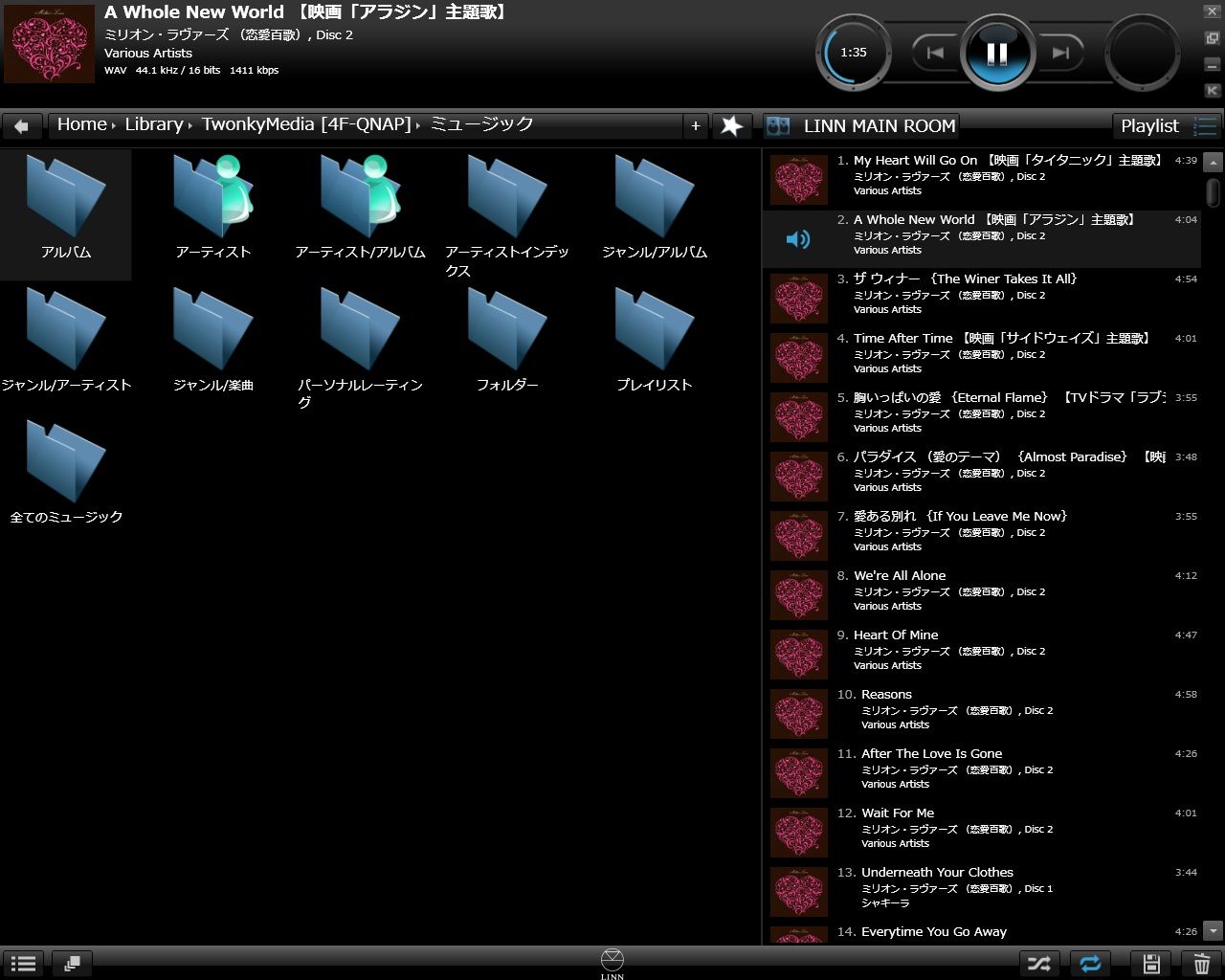 *画像拡大できます。
LINNの再生ソフトKinskyでNas→musicと選択していくととアルバム、アーティスト
などいくつかの項目が出てきます。
例えばWavファイルなどはこの中にあるフォルダーから探していくと
見つかると思います。
この中からジャンル/アルバムを選択します。
*画像拡大できます。
LINNの再生ソフトKinskyでNas→musicと選択していくととアルバム、アーティスト
などいくつかの項目が出てきます。
例えばWavファイルなどはこの中にあるフォルダーから探していくと
見つかると思います。
この中からジャンル/アルバムを選択します。
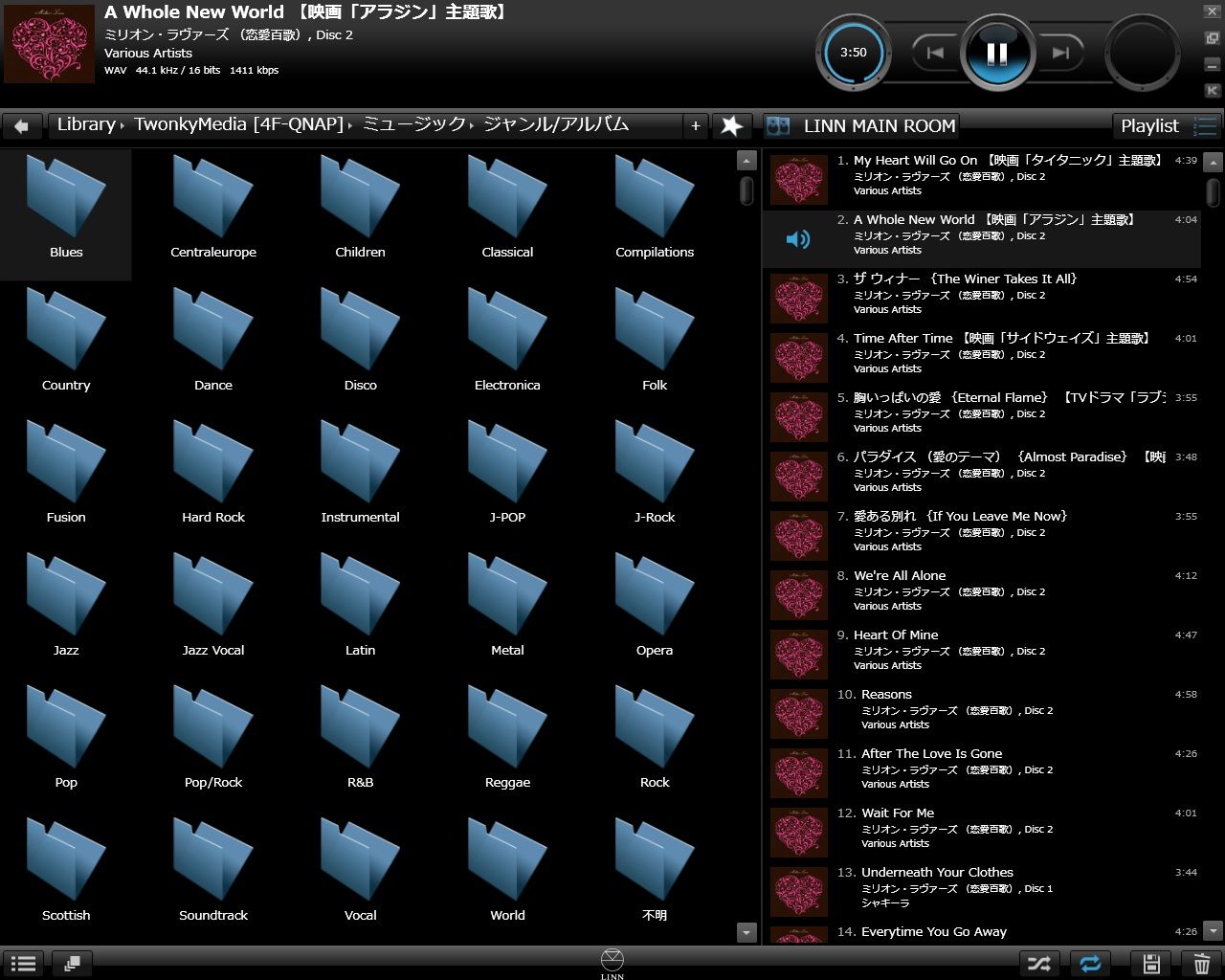 *画像拡大できます。
そうすると複数の音楽ジャンルが出てきます。
これがリッピングする際に指定したジャンルとなります。
ここでJAZZ VOCALを選択すると
*画像拡大できます。
そうすると複数の音楽ジャンルが出てきます。
これがリッピングする際に指定したジャンルとなります。
ここでJAZZ VOCALを選択すると
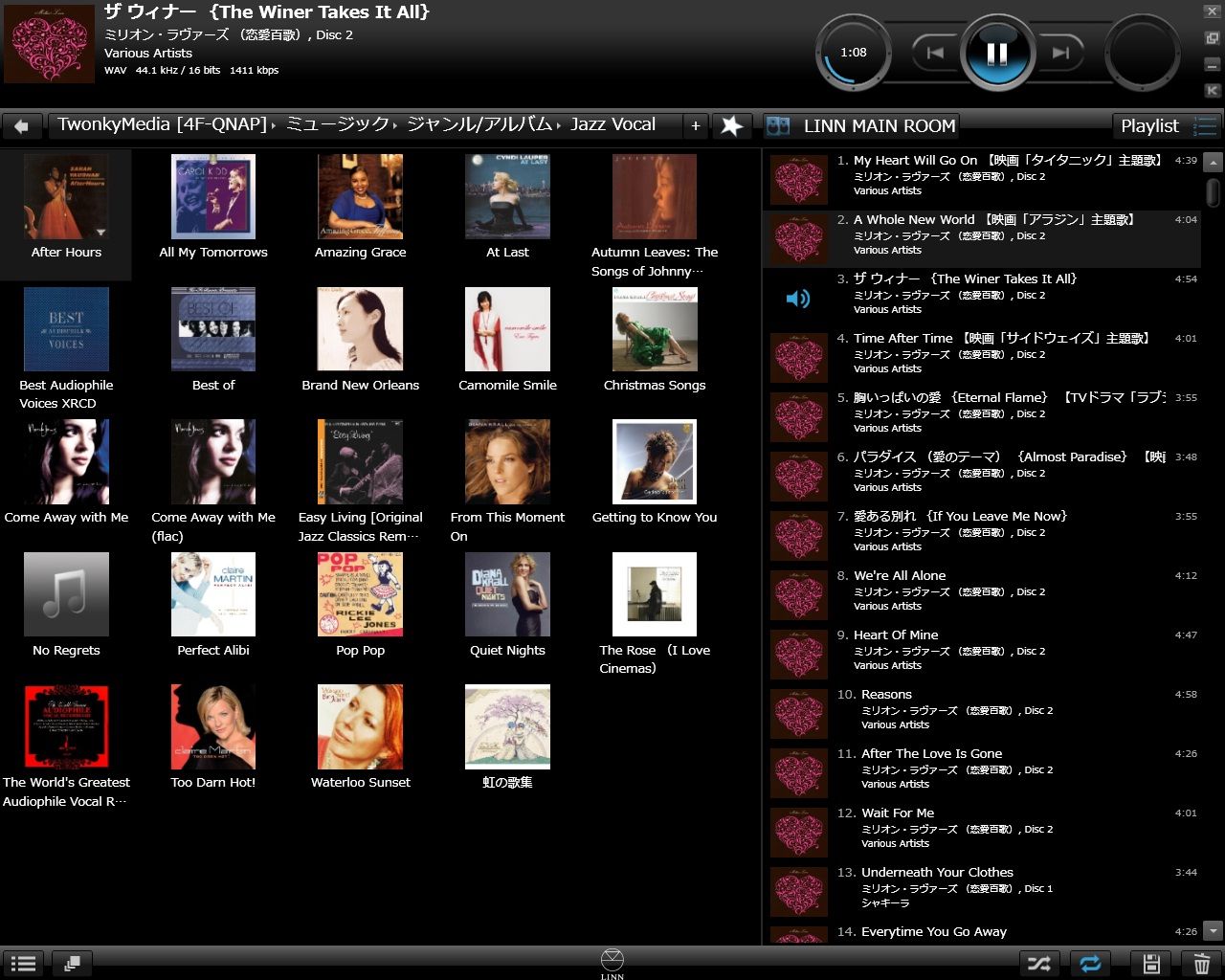 *画像拡大できます。
という感じです。
さて今まで取り込んだデーターの編集ですが、dbpowerampをインストールしている
とTag情報を容易に編集することが出来ます。
まずはQNAP用の専用ソフトQnap Finderを起動します。
*画像拡大できます。
という感じです。
さて今まで取り込んだデーターの編集ですが、dbpowerampをインストールしている
とTag情報を容易に編集することが出来ます。
まずはQNAP用の専用ソフトQnap Finderを起動します。
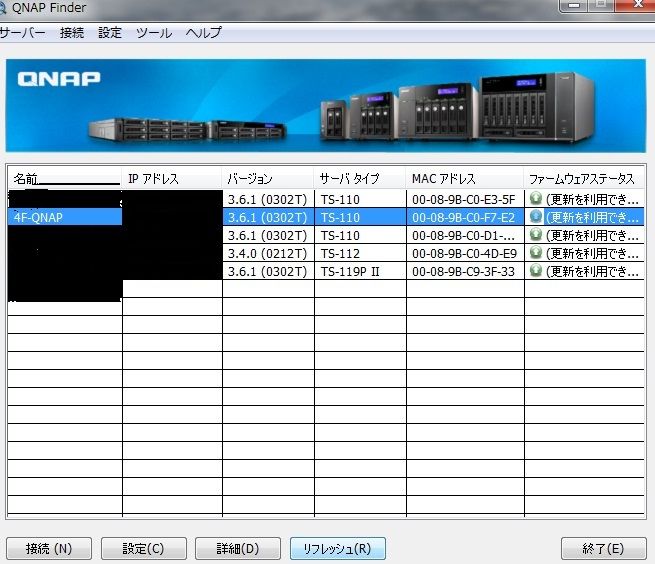 *画像拡大できます。
そうするとQNAPが出てきますので、そこに合わせて右クリックしてファイルエク
スプローラーで開くを選択してください。そこからQWEB→music→CD rippingと進ん
でいくとフォルダーが出てきます。そうするとアーティストで基本はフォルダーが
出てきます。それをクリックするとアルバム、そして曲のデーターの一覧が出てきます。
曲を全部選択して右クリックしてとEdit ID-Tagを選択してください。
そうすると中のTag情報が表記されますので、アルバム自体の編集はこちらで
曲の編集の場合は個別に選択して編集してください。
*画像拡大できます。
そうするとQNAPが出てきますので、そこに合わせて右クリックしてファイルエク
スプローラーで開くを選択してください。そこからQWEB→music→CD rippingと進ん
でいくとフォルダーが出てきます。そうするとアーティストで基本はフォルダーが
出てきます。それをクリックするとアルバム、そして曲のデーターの一覧が出てきます。
曲を全部選択して右クリックしてとEdit ID-Tagを選択してください。
そうすると中のTag情報が表記されますので、アルバム自体の編集はこちらで
曲の編集の場合は個別に選択して編集してください。
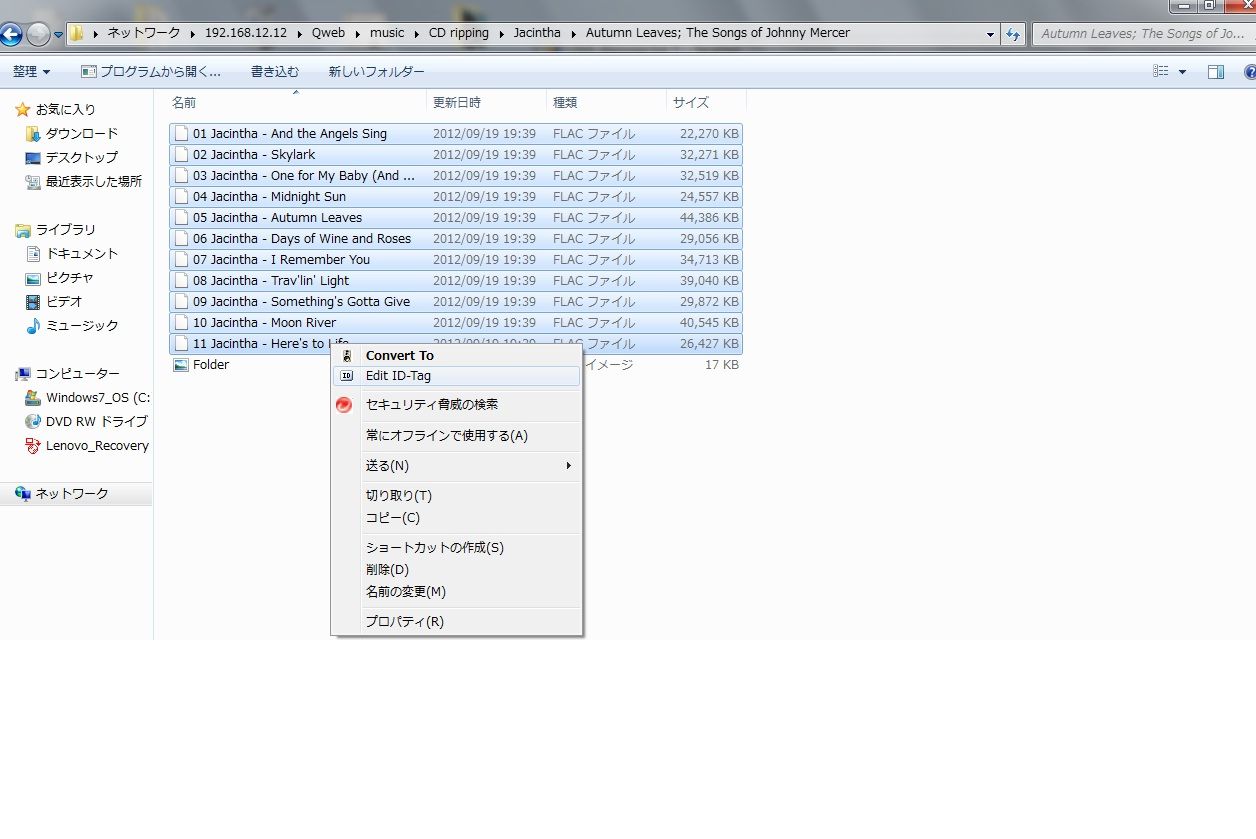 *画像拡大できます。
*画像拡大できます。
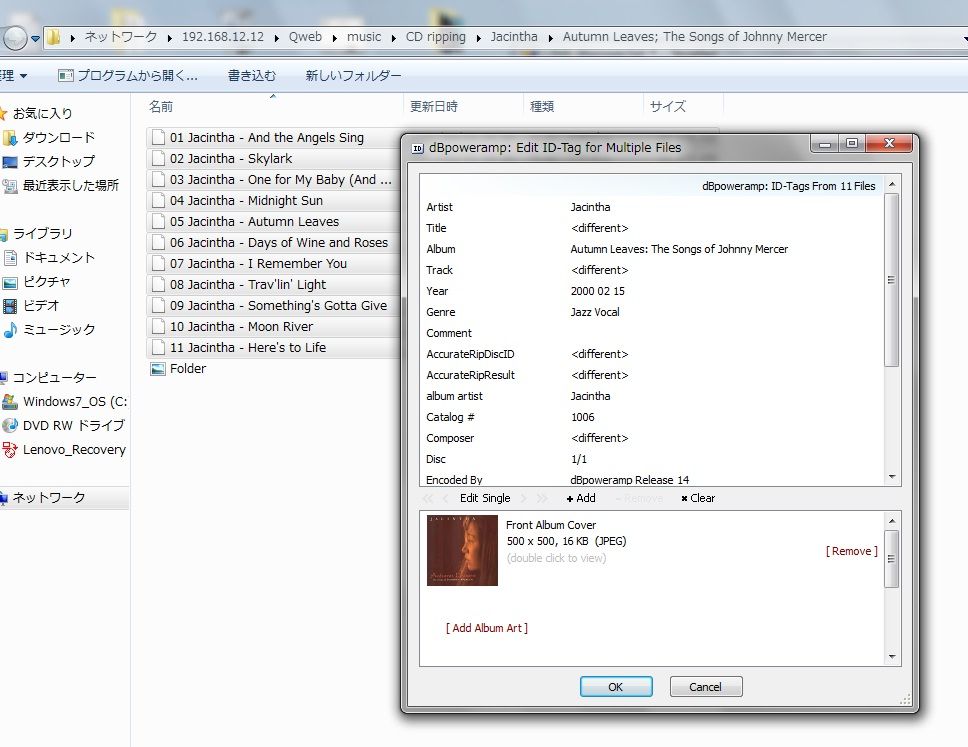 *画像拡大できます。
今回は番外編ということでLINNのDSにまつわるリッピングのお話をさせていただき
ました。
是非データー管理を行って、楽しいDSライフを送っていただければと思います。
2012年9月24日 島 健悟
*画像拡大できます。
今回は番外編ということでLINNのDSにまつわるリッピングのお話をさせていただき
ました。
是非データー管理を行って、楽しいDSライフを送っていただければと思います。
2012年9月24日 島 健悟
| 
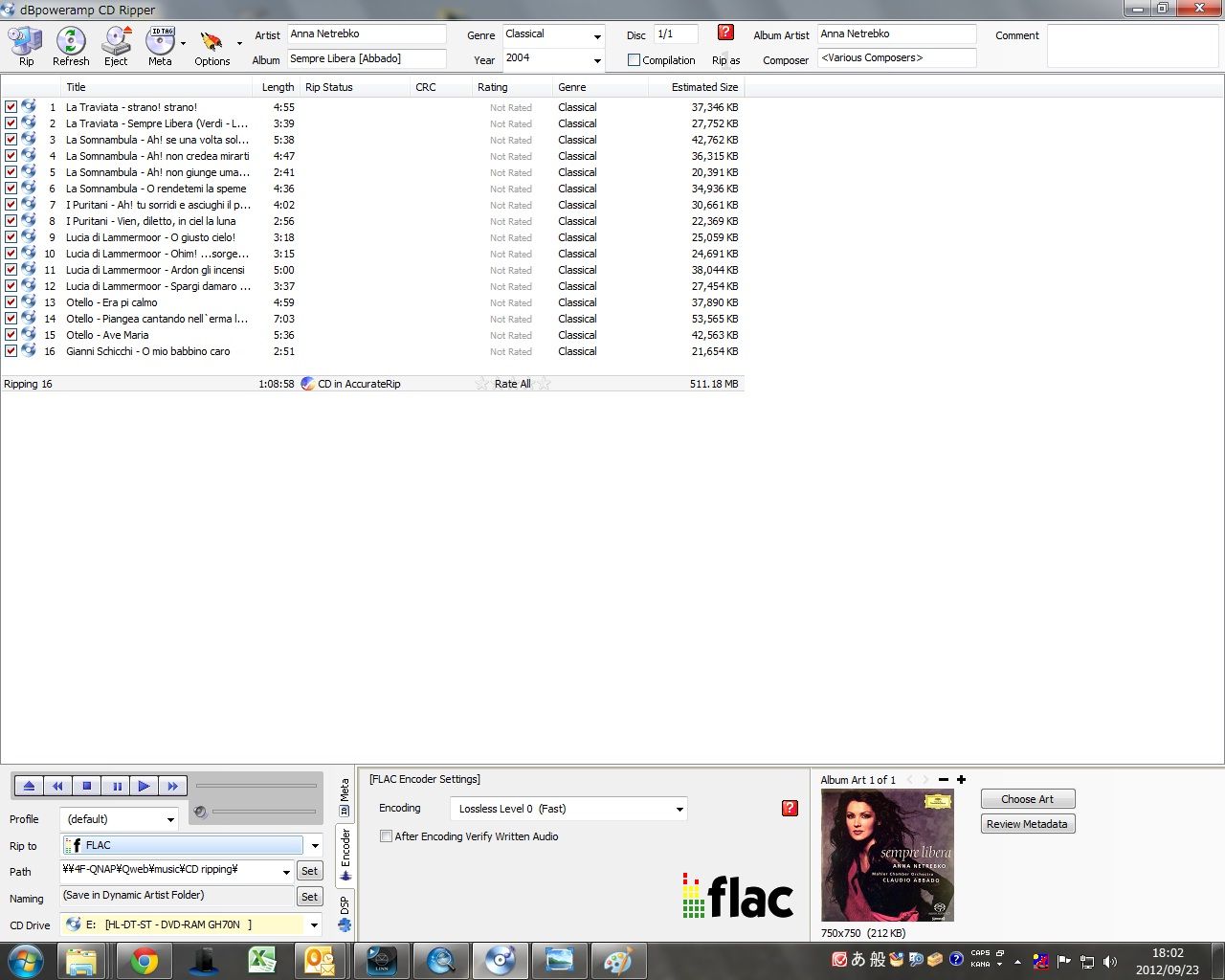 上の画像はうまくデーターが取得出来た状況となります。
勘違いされているお客様も多いのですが、アルバム、アーチスト、ジャケット情報
はCDの中に入っている訳ではなく、dbpowerampと契約しているデーターベースに情
報を取りにいっております。ということでインターネットの環境が必要となります。
データーがとれなかった場合などはご自身で入力できます。
アルバムのジャケットも貼り付けることができます。
さてリッピングする際に気をつけていただきたいことがいくつかございます。
上の画像はうまくデーターが取得出来た状況となります。
勘違いされているお客様も多いのですが、アルバム、アーチスト、ジャケット情報
はCDの中に入っている訳ではなく、dbpowerampと契約しているデーターベースに情
報を取りにいっております。ということでインターネットの環境が必要となります。
データーがとれなかった場合などはご自身で入力できます。
アルバムのジャケットも貼り付けることができます。
さてリッピングする際に気をつけていただきたいことがいくつかございます。
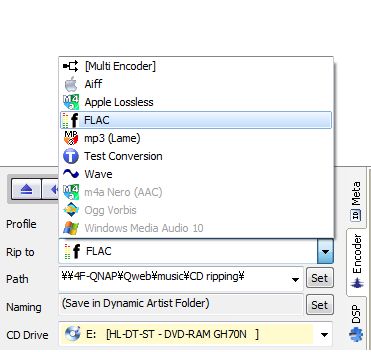 こちらはdbpoweramp画面左下のRip toという項目です。
ウィンドウの右側のボタンを押すと上記画像が出てきます。
aiff、apple loslessはMAC、FLACとWaveはWindowsというイメージですが、基本的に
LINNを使用する場合はFLACをお勧めしております。aiffやWaveで取り込んだ場合ジ
ャケット表記が出ない場合の方が多いです。そうなると探すのが面倒になります。
しかし高音質で楽しみたい場合は否定しません。
個人的にも2つのパターンでリッピングすることもあります。
ここではWave、Flacの音質の違いは控えさせていただきます。
さてその下のpathというところはどこに音源をためるかという設定になります。
Setボタンを押して探していくことになりますが、QNAPを固定IPにしていれば
IPアドレスを入力してその後に\Qweb\music\CD ripping\と入れることになります。
LINN用にカスタマイズされたQNAPであればこの設定が標準となります。
LINN用のQNAPは
こちらはdbpoweramp画面左下のRip toという項目です。
ウィンドウの右側のボタンを押すと上記画像が出てきます。
aiff、apple loslessはMAC、FLACとWaveはWindowsというイメージですが、基本的に
LINNを使用する場合はFLACをお勧めしております。aiffやWaveで取り込んだ場合ジ
ャケット表記が出ない場合の方が多いです。そうなると探すのが面倒になります。
しかし高音質で楽しみたい場合は否定しません。
個人的にも2つのパターンでリッピングすることもあります。
ここではWave、Flacの音質の違いは控えさせていただきます。
さてその下のpathというところはどこに音源をためるかという設定になります。
Setボタンを押して探していくことになりますが、QNAPを固定IPにしていれば
IPアドレスを入力してその後に\Qweb\music\CD ripping\と入れることになります。
LINN用にカスタマイズされたQNAPであればこの設定が標準となります。
LINN用のQNAPは